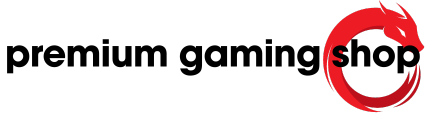المقدمة
A. ما هي القصاصة من الشاشة؟
القصاصة من الشاشة هي أداة تسمح للمستخدمين بالتقاط صورة أو لقطة من محتوى الشاشة، سواء كان جزءًا صغيرًا أو الشاشة كاملة. يمكن أن تكون هذه اللقطات مفيدة في العديد من المجالات مثل العمل، التعليم، أو حتى لأغراض شخصية. تتوفر خيارات متعددة لأخذ القصاصات، بما في ذلك القصاصة الحرة التي تتيح للمستخدم رسم شكل حول المحتوى، ولقطة مستطيلة، أو حتى التقاط نافذة معينة بشكل محدد. هذه الأدوات توفر طريقة سهلة ومرنة للتفاعل مع المحتوى الرقمي بدلاً من مجرد النسخ واللصق أو الكتابة اليدوية.
B. أهمية التقاط الشاشة
تعتبر أهمية التقاط الشاشة بارزة في حياة المستخدمين اليومية. تتيح هذه الأداة للمستخدمين بمشاركة المعلومات بشكل سريع وفعال. على سبيل المثال، يمكن للطلاب أخذ لقطات من المحاضرات أو التمارين الدراسية لمساعدتهم في المراجعة، بينما يمكن للموظفين توثيق الأخطاء في البرامج والتطبيقات. علاوة على ذلك، تسهم لقطات الشاشة في تسهيل التواصل، حيث يمكن استخدامها كأداة لشرح المشكلات الفنية أو لمشاركة الأفكار بشكل بصري.
تساعد القصاصات أيضًا في حفظ المحتوى المفيد من الإنترنت، سواء كان ذلك في شكل نصوص أو صور، ما يجعلها وسيلة مفيدة للاحتفاظ بالمعلومات الهامة دون الحاجة لتخزينها على الويب. يعزز استخدام القصاصات من الإنتاجية، حيث يتيح للمستخدمين التركيز على المهام المهمة دون الحاجة لقضاء وقت طويل في تدوين الملاحظات.
تدعم مجموعة من الأدوات المتاحة للتقطيع، بما في ذلك مميزات التحرير المتقدمة التي تسمح بإضافة التعليقات والرسم على الصور، وهو ما يسهل التواصل والتعاون بين الأصدقاء والزملاء. بفضل هذه الأدوات، لم يعد من الضروري الاعتماد على الكتابة فقط لتوثيق المعلومات، مما يعزز الابتكار والإبداع في طرق نقل المعلومات.
كيفية التقاط قصاصة للشاشة
A. الخطوات الأساسية لالتقاط الشاشة
لتسهيل عملية التقاط لقطات الشاشة، يجب على المستخدم اتباع خطوات بسيطة. أولاً، يمكنه فتح “أداة القطع” عن طريق البحث عنها في قائمة البدء أو استخدام اختصار لوحة المفاتيح Windows + Shift + S. بعد ذلك، سيتحول الشاشة إلى رمادي، مما يدل على أن المستخدم قادر على اختيار الجزء الذي يرغب في التقاطه. بمجرد تحديد المنطقة المطلوبة، يتم نسخ الصورة تلقائيًا إلى أداة القصاصة، حيث يمكن للمستخدم إجراء تعديلات سريعة مثل إضافة تعليقات أو نصوص. بعد القيام بالتعديلات، يمكنه حفظ الصورة في الموقع المفضل له.
B. اختيار نوع القصاصة المناسبة
عند استخدام “أداة القطع”، يواجه المستخدم خيارات متعددة فيما يتعلق بنوع القصاصة. يمكنه اختيار قصاصة حرة، حيث يمكنه رسم شكل حر حول الكائن، أو قصاصة مستطيلة، حيث يقوم بسحب المؤشر حول كائن لتكوين مستطيل. أيضا، يمكنه اختيار “نافذة”، والتي تتيح له التقاط أي نافذة مفتوحة مثل مربع الحوار. وأخيرا، خيار “وضع ملء الشاشة” يسمح له بالتقاط الشاشة بالكامل. عند التقاط قصاصة فيديو، يستطيع تحديد المنطقة التي يريد تسجيلها، ثم البدء بالتسجيل. هذه الخيارات تتيح للمستخدم تخصيص تجربة التقاط الشاشة حسب احتياجاته.
كيفية اختيار وضع القصاصة
A. تحديد المنطقة التي ترغب في التقاطها
عندما يستخدم الفرد “أداة القصاصة”، يجب عليه أن يحدد بعناية المنطقة التي يرغب في التقاطها. عند فتح الأداة، يظهر لديه خيارات متعددة منها اختيار نوع القصاصة. إذا كان يفضل التقاط منطقة مخصصة، يمكنه استخدام خيار “حرية”، حيث يقوم برسم شكل حول الكائن المحدد. أما إذا كان يرغب في قصاصة مستطيلة، عليه بسحب المؤشر لتشكيل مستطيل حول الجزء المراد التقاطه. خيار “نافذة” مفيد لالتقاط نافذة واحدة مفتوحة، مثل برنامج أو مربع حوار، مما يجعل الأمر أسرع وأكثر كفاءة. وأخيرًا، خيار “وضع ملء الشاشة” يتيح للمستخدم التقاط الشاشة بالكامل، وهو مثالي لعروض الشرائح أو الألعاب. بعد اختيار نوع القصاصة المناسب وتحديد المنطقة، يتم نقل الصورة تلقائيًا إلى نافذة أداة القصاصة، حيث يمكن إجراء التعديلات اللازمة.
B. تحديد نوع التعليق الذي ترغب في إضافته
بمجرد التقاط القصاصة، يكون لدى المستخدم الفرصة لإضافة تعليقات أو عناصر تصميمية. يمكنه استخدام أدوات التعليق المتاحة، مثل القلم أو قلم التمييز، لإضافة نصوص أو أشكال توضيحية. هذه التعليقات تعزز من فعالية الصورة الملتقطة، سواء كان ذلك لتوضيح فكرة معينة أو لاستعراض معلومات أساسية. يمكنه أيضًا إضافة رموز تعبيرية باستخدام زر الأشكال، مما يضمن أن التعليقات تعكس المشاعر والدلالات المطلوبة. إذا كان لدى المستخدم حاجة لإزالة أي عناصر من التعليقات، فبإمكانه استخدام زر الممحاة لإتمام ذلك بسهولة. يتوفر أيضًا خيار الاقتصاص، والذي يسمح له بإزالة الأجزاء الزائدة من الصورة، مما يعزز من تركيزها وعلاقتها بالموضوع الرئيسي. بعد الانتهاء من التعديلات، يجب على المستخدم حفظ الصورة للإبقاء على التغييرات، سواء كان ذلك على سطح المكتب أو في أي موقع مفضل آخر.
إضافة التعليقات والتعديلات
A. كيفية كتابة تعليق على القصاصة
عندما يقوم المستخدم بالتقاط قصاصة، تتوافر لديه خيارات متعددة لإضافة التعليقات. يُستطيع استخدام زر الكتابة المتواجد في أداة القصاصة لإدخال نصوص تعبيرية أو ملاحظات حول المحتوى الملتقط. تتضمن هذه العملية تحديد مكان النص على الصورة، مما يتيح له تخصيص العناصر النصية بشكل مناسب. بفضل هذه الميزة، يمكن للمستخدم أن يوضح نقاط معينة أو يضع ملاحظات تكميلية قد تكون مفيدة له أو للآخرين الذين سيشاهدون الصورة لاحقًا. بإدخال النص، يسهل على الجميع فهم الرسالة المراد توصيلها من خلال القصاصة.
B. استخدام أدوات الرسم لتعديل القصاصة
إضافةً إلى إمكانية الكتابة، تُقدم “أداة القصاصة” ميزات الرسم المتنوعة التي تعزز من فعالية التعديلات. يمكن للمستخدم استخدام أدوات مثل القلم وقلم التمييز لإنشاء خطوط أو تأثيرات فنية حول العناصر الملتقطة. هذه الأدوات تسمح له برسم أشكال، مما يساعد في توضيح النقاط المهمة أو إبراز تفاصيل معينة تستحق التركيز. أيضاً، يُمكنه استخدام زر الممحاة لإزالة أي أخطاء أو خارجي غير مرغوب فيه، مما يضمن وضوح النقطة المراد توضيحها. من خلال وظائف التحرير هذه، يمكن تحسين مستوى الاحترافية في القصاصات بشكل كبير، وبالتالي إنشاء محتوى أكثر فائدة ووضوحًا.
حفظ القصاصة ومشاركتها
A. اختيار مكان التخزين المناسب
عند الانتهاء من التقاط القصاصة، يقوم المستخدم بالانتقال إلى خطوة حفظها. تتوفر له خيارات متعددة لاختيار المكان المناسب لتخزين الملف. يُفضل بعض المستخدمين حفظ القصاصات في مجلد مخصص على سطح المكتب، حيث يسهل الوصول إليها لاحقًا. يمكنه أيضًا اختيار مسار محدد على القرص الصلب لضمان تنظيم القصاصات بشكل جيد. يتيح له النظام كتابة اسم الملف في مربع الحوار، مما يُسهل عليه التعرف على القصاصة عند الحاجة إليها في المستقبل. إن تنفيذ هذه الخطوة بدقة يساعد في تجنب الفوضى أثناء العمل أو البحث عن الصور في وقت لاحق.
B. طرق مشاركة القصاصة مع الآخرين
يستطيع المستخدم بعد حفظ القصاصة التفكير في كيفية مشاركتها مع الآخرين. يوفر “أداة القصاصة” إمكانية المشاركة عبر عدة خيارات مريحة، مثل البريد الإلكتروني أو منصات التواصل الاجتماعي. يقوم بتحديد الزر المناسب للمشاركة، حيث يمكنه إدخال عنوان البريد الإلكتروني للأشخاص الذين يرغب في إرسال الصورة إليهم. يمكنك أيضًا نسخ رابط القصاصة ومشاركته في الدردشات أو المجموعات. بشكل عام، تساعد هذه الوظائف في تعزيز التعاون ومشاركة المعلومات بين الأفراد بسهولة ويسر. أي شخص يحصل على هذه القصاصة يتمكن من الاطلاع على المحتوى الملتقط والاستفادة منه. يضمن ذلك تبادل المعرفة والمعلومات في بيئات العمل أو الدراسة بشكل فعال وسريع.
وجود خيارات مشاركة متعددة يجعل “أداة القصاصة” أداة قوية تعزز التواصل بين الأفراد.
استخدام قصاصات الشاشة لأغراض مختلفة
A. استخدام القصاصة للشروحات التعليمية
تعد القصاصات أداة فعالة في مجال التعليم، حيث يمكن استخدام أداة القصاصة لالتقاط المعلومات المهمة من الدروس أو المحاضرات. من خلال التقاط شاشات تحتوي على الرسوم البيانية أو المعلومات الموجزة، يستطيع المعلمون تخصيص الدروس بشكل أكثر تفاعلية. يتمكن الطلاب من استخدام هذه القصاصات لضمان فهمهم للمادة بطريقة بصرية، مما يسهل عليهم استيعاب المعلومات المعقدة. بالإضافة إلى ذلك، يمكن للمعلمين استخدام تلك القصاصات كمرجع تعليمي عند إعداد الدروس حيث يمكنهم إضافة تعليقات مباشرة أو صور توضيحية، مما يساعد بشكل كبير في تعزيز الفهم وتحفيز الطلاب على المشاركة بفعالية.
B. إدراج قصاصة في الوثائق والعروض التقديمية
يمكن تسهيل عملية عرض المعلومات من خلال إدراج القصاصات في الوثائق والعروض التقديمية. فبمجرد التقاط صورة للشاشة، يمكن للمستخدم إضافتها إلى مستندات وورد أو شريحة باوربوينت. هذه الإضافة تعزز من وضوح النقاط الهامة وتضيف قيمة بصرية للمحتوى المقدم، مما يؤدي إلى تحسين التواصل بين المتحدث والجمهور. يمكن تحديث المعلومات بشكل دوري عن طريق استبدال القصاصات القديمة بأخرى جديدة تعكس أحدث التطورات في الموضوع المقدم. يُسهل ذلك على الأشخاص الذين يقدمون العروض التقديمية ضبط وتعديل المعلومات المقدمة في الوقت الفعلي وفق احتياجات الجمهور. كما تعتبر هذه العملية مفيدة عند تقديم تقارير العمل، حيث يمكن لموظفي الشركات استخدام القصاصات لتوثيق البيانات المهمة بدقة وفاعلية.
من خلال هذه الاستخدامات المتعددة، يُمكن أن يصبح استخدام أداة القصاصة جزءًا من العمل اليومي للعديد من الأفراد والمهنيين، حيث تعزز من كفاءة العمل وتساهم في توفير المعلومات بشكل مبسط ومرئي.
الاستفادة القصاصات الملتقطة
A. كيفية الاستفادة من القصاصات الملتقطة في العمل
يمكن أن تكون القصاصات الملتقطة أداة قوية في بيئة العمل، حيث تتيح للموظفين توثيق المعلومات الهامة بشكل سريع وفعال. يمكنهم استخدامها لالتقاط تفاصيل الاجتماعات، مما يسهل الرجوع إليها لاحقًا. من خلال توثيق المناقشات أو القرارات المهمة، يمكن للموظفين تعزيز مستوى التنسيق والتعاون داخل الفريق. كما تساهم القصاصات في تقليل الأخطاء واللبس، حيث يمكن لفريق العمل مراجعة النقاط الرئيسة التي تم تناولها بسهولة.
علاوة على ذلك، يمكن إدراج هذه القصاصات في التقارير الدورية أو تقديمها كمرجع في الاجتماعات. هذا النوع من التوثيق يضمن للمستخدمين وجود معلومات دقيقة وموثوقة في متناول اليد يمكن استخدامها لتعزيز الحجج أو تقديم أمثلة تدعم الرؤية المطروحة. كما تساعد القصاصات في تحسين طريقة تقديم المحتوى، حيث يُمكن للمستخدمين عرض المعلومات بشكل أكثر فعالية عن طريق توفير صور توضيحية تعزز الفهم وتوضح المفاهيم بشكل مرئي.
B. استخدام القصاصات لحل المشاكل التقنية
تعتبر القصاصات وسيلة فعالة لحل المشاكل التقنية. عندما يواجه المستخدم مشكلة معينة، يمكنه توثيق المشكلة من خلال أخذ لقطة شاشة تحتوي على الرسالة الخطأ أو العناصر المفقودة. هذا يساعد الدعم الفني أو زملاء العمل في فهم المشكلة بشكل أفضل، مما يسهل عليهم تقديم الحلول المناسبة. يُمكن إعداد الوثائق المشكلة بشكل منظم من خلال مجموعة من القصاصات، مما يعزز من فاعلية عملية الحدوث والاستجابة للأعطال.
عند استخدام القصاصات لتقديم الدعم الفني، يمكن توضيح الخطوات المطلوبة لحل المشكلة. حيث يمكن للمستخدمين التقاط لقطات شاشة لكل خطوة يقومون بها، مما يساعد في توفير مرجع مرئي يسهل متابعته. إضافةً إلى ذلك، يمكن للمستخدمين استخدام القصاصات لإعداد أدلة استخدام أو تعليمات للبرامج، مما يسهّل الاستخدام الفعال للأدوات المختلفة. تساهم هذه العملية في تعزيز مستوى المعرفة التقنية لدى الأفراد، وتسمح للفرق التقنية بالاستجابة بسرعة وفاعلية للمشاكل التي قد تواجههم. لذلك، تعد القصاصات جزءًا أساسيًا من أدوات العمل اليومية التي تساهم في تقديم المعلومات بشكل موحد ودقيق.
الاستنتاج
A. إعادة النظر في الخطوات الرئيسية لالتقاط الشاشة
تقوم أداة القصاصة بتسهيل عملية التقاط الشاشة بعدة خطوات بسيطة. أولاً، يمكن للمستخدم فتح الأداة عن طريق البحث عنها في شريط المهام أو باستخدام اختصارات لوحة المفاتيح مثل مفتاح Windows + Shift + S. بعد فتح الأداة، يمكن اختيار نوع القصاصة المراد التقاطها، سواء كانت قصاصة حرة، مستطيلة، أو قصاصة من نافذة معينة. ثم يقوم المستخدم بسحب المؤشر لتحديد المنطقة التي يرغب في التقاطها. هذه العملية لا تتطلب أي مهارات تقنية معقدة، مما يجعلها مفيدة للعديد من الأشخاص، سواء كانوا طلابًا أو محترفين. بعد التقاط القصاصة، يمكن للمستخدم تعديلها بسهولة بإضافة تعليقات أو رموز، مما يمنحهم القدرة على توضيح المعلومات بشكل أكبر.
B. فوائد القصاصات وكيفية تحسين استخدامها
تعتبر القصاصات مفيدة للغاية في العديد من المجالات، مثل التعليم والتدريب والعرض التقديمي. من خلال التقاط الصورة، يصبح بالإمكان حفظ المعلومات البصرية الثمينة ومشاركتها مع الآخرين. يمكن أيضًا توثيق الملاحظات باستخدام أداة القصاصة، مما يسمح للمستخدمين بالرجوع إلى المحتويات لاحقًا. هذا الاستخدام المتعدد يزيد من القدرة على تخزين المعلومات المهمة، وخاصة عند العمل على مشروعات تتطلب تبادل البيانات.
للعمل على تحسين استخدام أداة القصاصة، يفضل للمستخدمين ممارسة استراتيجيات التنظيم. على سبيل المثال، يمكن تنظيم القصاصات في مجلدات مخصصة على جهاز الكمبيوتر، مما يسهل البحث عنها لاحقًا. لذا من المهم أن يقوم الشخص بإطلاق العنان للإبداع في كيفية استخدام الأدوات المتاحة، كإشراك زملاء العمل أو الأصدقاء في المناقشات حول القصاصات وتقنيات استخدامها. من خلال ذلك، يمكن تعزيز التعاون الفعال وتعزيز تبادل المعرفة.
إضافة إلى ذلك، يجب على المستخدمين أيضًا التفكير في تحسين مهاراتهم في التحرير والتعديل على القصاصات. باستخدام برامج تحرير مثل “رسام” أو “Clipchamp”، يمكنهم تعزيز الجاذبية البصرية لمحتواهم. فلتكون القصاصات أدوات تعليمية فعالة، يجب أن تتسم بالتفاعل والتخصيص.